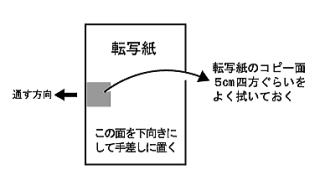| テクニカルレポート |
| テクニック編TOPへ |
|
| ここでは、ピクアの材料を使っていく上での、さまざまな問題点の解決方法や新しいアイデアを、随時ご紹介していきます。 項目の最後のアルファベットは、商品区分を示しています。 M:マジックタック C:コピレタ P:ピクアレタリング W:ワンダリック E:エッチング倶楽部 Q:クイックスクリーン 桃:桃右衛門 K:金文字工房 S:シルクレタリング |
| 【おことわり】 |
| ここでご紹介する技術は、いわば裏技的なものです。 そのため、使用説明書等は用意がありません。現在のところ、ここに記載してある内容がすべてですので、想像を働かせながら作業をしていただきますようお願いいたします。 なお、ここに記載の方法は、すべての事例に適用できるとは限りませんので、事前にテストをしたうえで、ご使用ください。 |
| なお、会員の方は、「匠コーナー」にもいろいろな新技術をご紹介してありますので、合わせてご覧下さい。 |
| も く じ | ||
| 1 | ピクアシート<IJクリア>で転写の際の、微小な凹凸感(気泡)の消し方 | P |
| 2 | 塩ビ素材への転写方法 | K・C |
| 3 | インクジェット用のシュリンクフィルムのスムーズな通紙方法 | P |
| 4 | コピレタ転写の密着強度を上げる方法 | C |
| 5 | インクジェットで陶器に転写する方法 | 桃 |
| 6 | 凹凸面・3次曲面へのコピレタ転写方法 | C |
| 7 | ワードで反転文字を作る方法 | |
| 8 | ピクアリムーバーの裏技 | C |
| 9 | ピクアシート大幅リニューアル | P・E・K |
| 10 | インクジェットプリンタの適応機種について | P |
| 11 | リムーバーを使った、塗膜の拭き方 | P・E・K |
| 12 | エプソン・カラリオの印刷設定について | P |
| 13 | カラーコピー機に使用する用紙(フィルム)サイズについて | |
| 14 | 最近のカラーレーザープリンタ事情について(転写紙とのマッチング) | |
| 15 | コピレタシート<タイプF>について | C |
| 16 | 写真の製版方法 | Q |
| 17 | トナーの定着性を高める方法 | P・E・K |
| 18 | 金箔文字の光沢を高める方法 | K |
| 19 | コピーの写りを良くする方法 | P・E・K |
| 20 | リコー/カラーレーザープリンタの手差し用紙設定について | P・E・K |
| 21 | リコー/カラーレーザープリンタの手差し給紙方法 | P |
▲TOPへ
| 1.ピクアシート<IJクリア>で転写の際の、微小な凹凸感(気泡)の消し方 |
お知らせ 2005.5月現在、下記に記載しました凹凸につきましては、改良の結果 あまり気にならない状態になっておりますので、この項目につきましては、 削除扱いとさせていただきます。(無視してください) ピクアシート<IJクリア>の表面には、わずかに凹凸があり、シュリンクフィルム等に転写をした際に、凹部に細かい気泡が入り、仕上がりにザラザラ感が生じることがあります。 これを防ぐには、ピクアシートの表面を平らにしてやれば、解決します。 表面を平らにする方法は、インクジェットプリンタで出力した後、画像面にコピレタシート<G>を当てて、ピクアプロセッサに通してください。出てきたら、用紙の熱が冷めてからはがします。これで表面は平滑になり、仕上がりが良くなります。プロセッサの温度は、なるべく高いほうが効果があります。 |
▲TOPへ